スマートウォッチ・Galaxy Watch4を購入したことをお披露目したときに、ハードウェアとしては心電図や血圧も計測できるようになっているが、日本では無効にされている…と紹介しました。裏を返せば、ソフトウェア側で何とかして有効にすることができれば、心電図も血圧も測れるはずなのですが、話はそう簡単ではありません。
心電図計や血圧計等は、日本の「医薬品、医療機器等の品質、有効性及び安全性の確保等に関する法律」上での「医療機器」となり、販売するためには厚生労働省の承認を得なければなりません。これは日本に限ったことではなく、各国が同様に国内法の枠組の中で管理しています。ヒトのカラダが国によって極端に違うわけでもないわけで、国際的なルールで一発OKにしてくれれば良いのに…と思うところですが、それぞれのお国の事情もあるでしょうし、仕方ないのかも知れません。
現在、日本向けに心電図計測の機能が提供されているApple Watchも、この法律に基づく承認を受けています。ただ、ウォッチのハードウェア自体ではなく、計測するためのアプリ部分が対象になっているのが面白いところ。Apple Watchのアプリを承認する際に、前例のないパターンだということで、「家庭用心電計プログラム」「家庭用心拍数モニタプログラム」という一般名(カテゴリー)が新設されたのだそうです。アプリ無しでは計測できず、アプリの機能向上で新しいことができる可能性がある…という点を考慮すれば、「アプリを承認対象にする」という考え方は理にかなっていると思います。
Galaxy Watch4のグローバル版の製品紹介を見ると、心電図と血圧の計測は紹介されているものの、「サービスが利用可能な国で購入された製品でのみ使用できます」という説明になっています。2月8日のSamsungのリリースによると、心電図と血圧を計測する「Samsung Health Monitor」アプリは「現在利用可能な市場(≒国や地域)が43あり、3月にはカナダ、ベトナム、南アフリカ等さらに11増える」と説明されています。
日本での承認を受けるために登録が必要な「認定・登録外国製造業者」のリストを見ると、「Samsung Electronics Co., Ltd.」の名前を見つけることができますが、2022年1月24日付で登録が廃止されているようです。Galaxy Watch4の日本での承認に向けた動きは、今のところどうやらなさそうだ…ということになります。しかし、Galaxy Watch4を武器に本気でApple Watchを追撃する気があるのなら、Samsungは地元・韓国の隣国であり有力な市場の一つであるはずの日本でも、承認を受けるべきではないかと思うのですが…。もしかすると、日本での競争についてはあきらめたのでしょうか。Appleが強い市場ですし。
…というわけで、待っていても期待できないところではありますが、それでも心電図と血圧が測れないまま封印されているのはもったいないなぁ、使えるようにならないかなぁ…と思っている人は、世界中に結構いるはずで、その願いを実現するべく「封印を解いて」しまう人も、やっぱり現れてきます。メーカー推奨の使い方からは外れてしまうので、「試してみるのなら自己責任で」ということになってしまいますが、方法についてまとめておきたいと思います。
ただ、AndroidやWear OSに関する知識がある程度ないと、かなり難しい作業になります。セキュリティ面のリスクも負うことになり得ますし、誰にでもお勧めできるモノではないと思います。というわけで、ここではあえて丁寧な作業マニュアルにはせずに、私の備忘録になる程度のポイントを押さえておきます。Webを検索すれば、もう少し親切なマニュアルになる記事はいくつか出てくるはずです。
方法自体は単純で、国の制限、デバイスの制限(製品紹介では「Galaxyスマートフォンとの組み合わせでのみ使用できます」と記載されている)を解除した改造版のSamsung Health Monitorアプリを、スマートフォンとGalaxy Watch4の両方にインストールするだけ。改造版のアプリは、XDA Developersという開発者コミュニティ上で公開されています。自動アップデートの制限も掛けてあるようで、新しいバージョンが登場したときにはその都度手動のアップデートが必要になります。これはわざわざ不便にしているわけではなく、改造前のアプリのアップデートが勝手に適用されてしまうと困るからですね。
「.apk」という拡張子が付いたファイルが、インストール用のパッケージ。これをスマホと時計にインストールすれば出来上がりです。…という説明だけで何をすれば良いのかわかる人なら、作業は苦労しないはずです。私は、AndroidやWear OSのアプリ開発用の統合環境アプリであるAndroid Studioを普段から使っているので、これを使ってインストールしました。
(パソコンからの作業は難しい…という方のために参考:)Androidスマートフォンの場合には、apkファイルをダウンロードしてファイラーアプリ等から開けば、アプリがインストールされるはずです。ただし、「提供元が不明なアプリ」のインストールを許可する必要があります。Wear OS用のアプリは、「Bugjaeger Mobile ADB」というアプリをAndroid端末に導入すると、インストールができるようになります。
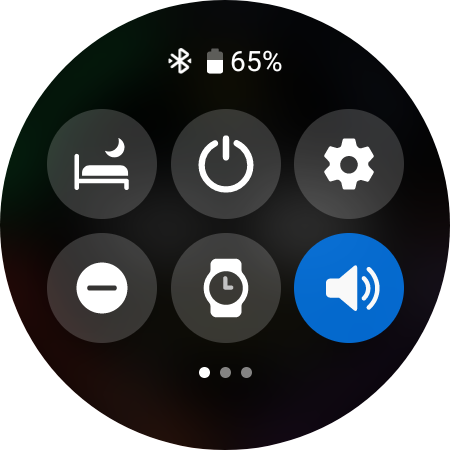
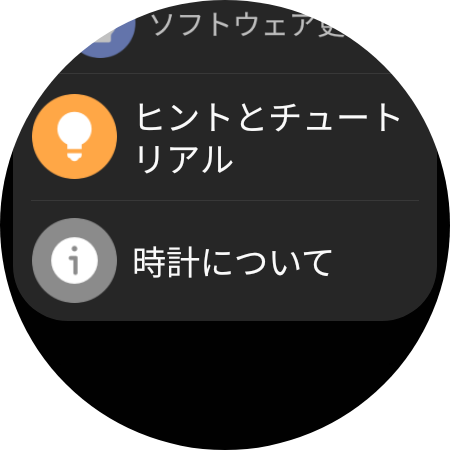
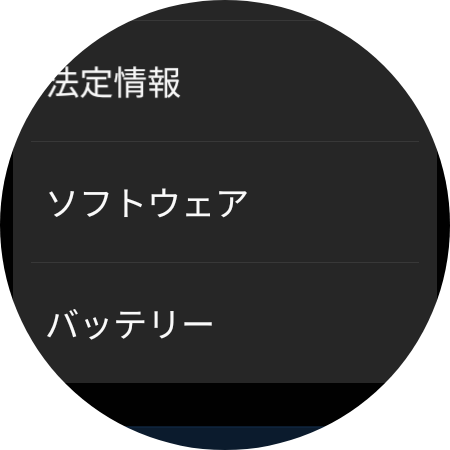
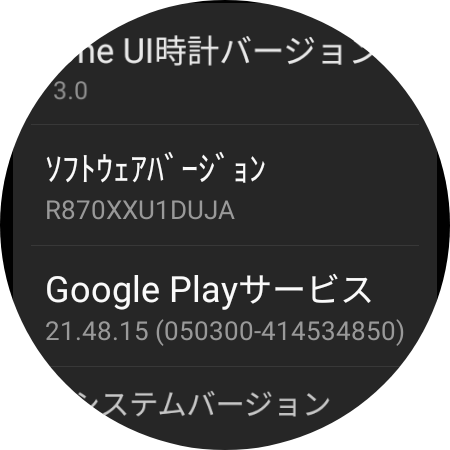
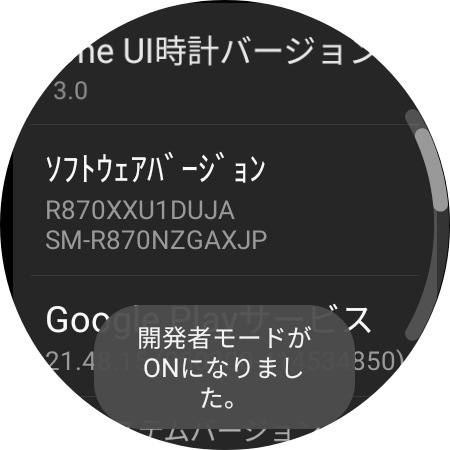
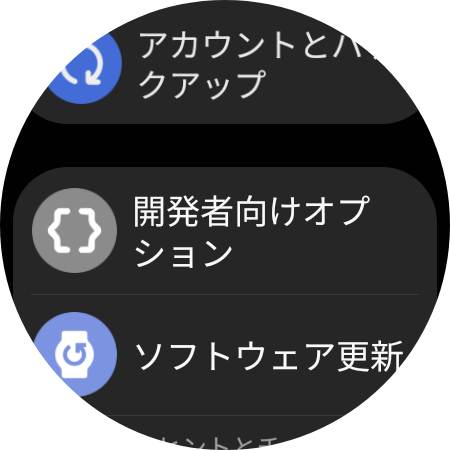
Android Studio、Bugjaegerのどちらを使う場合でも、Galaxy Watch4の「開発者モード」を有効にする必要があります。
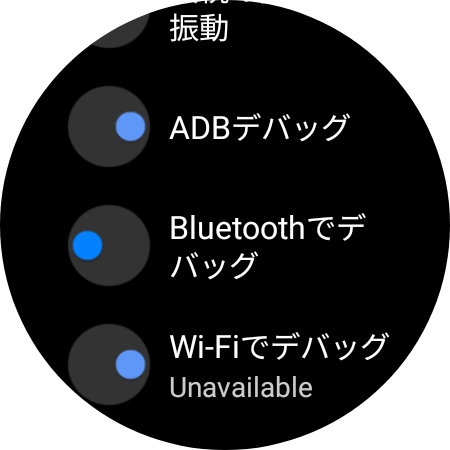
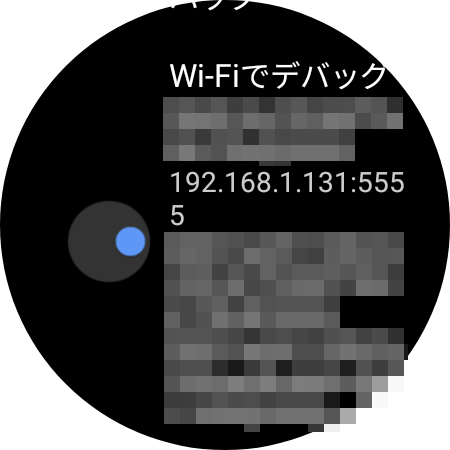
TicWatch Proの充電ケーブルはUSB経由でのデータ通信が可能でしたが、Galaxy Watch4の充電ケーブルには無接点充電の機能のみしかなく、データ通信ができないため、PCやスマートフォンとGalaxy Watch4をWi-Fi経由で接続できるように設定する必要があります。具体的には「開発者向けオプション」の中にある「ADBデバッグ」と「Wi-Fiでデバッグ」をONにします。「ADB」というのは、AndroidやWear OSに外部から接続するためのツールの名前です。Wi-Fiは、Galaxy Watch4を接続したい相手と同じLANネットワークに入れるようにつなぐ必要があります。
しばらく待つと、「Wi-Fiでデバッグ」スイッチの横にIPアドレスとポート番号の情報が表示されます。PCでAndroid Studioから接続するときには、ADBのコマンドラインツールでIPアドレスを指定して接続することになります。Bugjaegerの場合も、組み込まれているADB機能のために、このIPアドレスが必要になります。
アプリのインストールが完了したら、Wi-Fiの接続をOFFにした後、開発者モードを有効にしたときと同じ手順を繰り返し、開発者モードを無効にしておきましょう。そのままにしてしまうと、Wi-Fiが常時有効になるからなのか、バッテリーの消費が著しく速くなります。
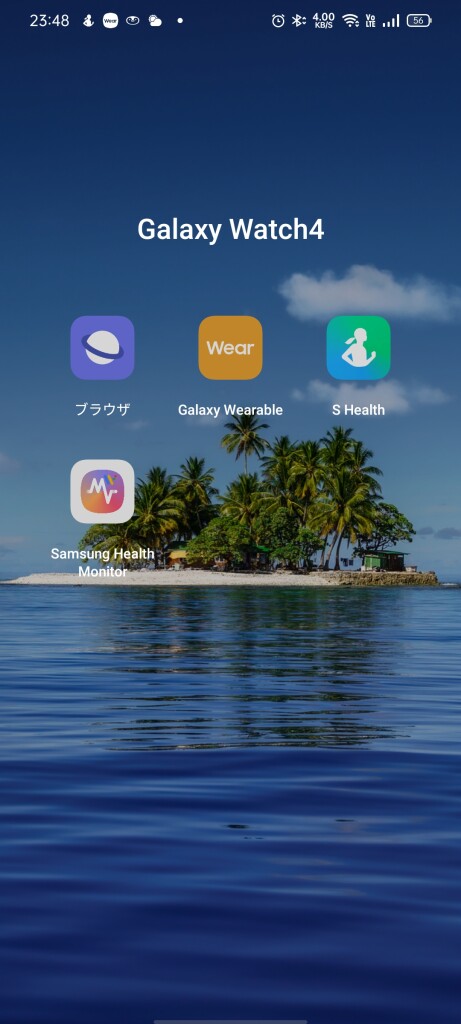

スマートフォン側にも、Galaxy Watch4側にも、改造版のSamsung Health Monitorがインストールできました。
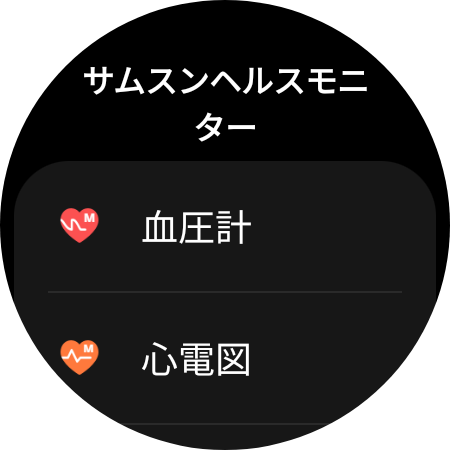
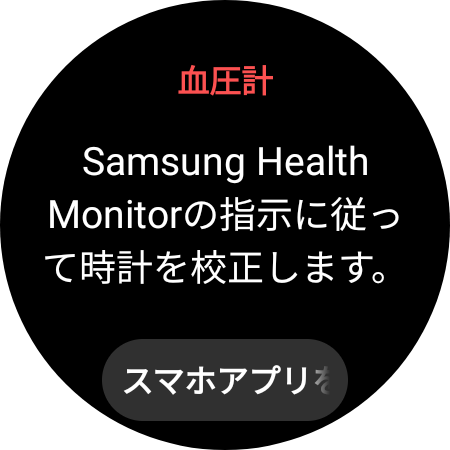
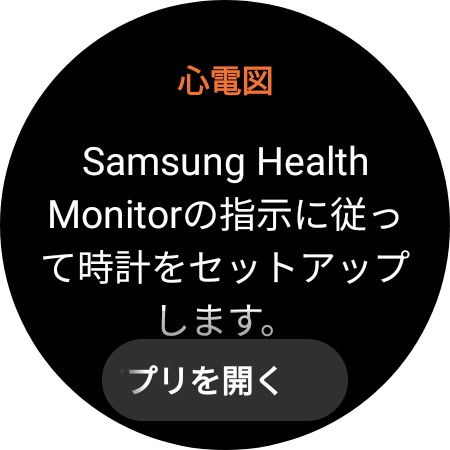
ウォッチ側のSamsung Health Monitorアプリを起動すると、「血圧計」「心電図」の2個のボタンが現れますが、どちらを選んでも、スマートフォン側のアプリを開いて初期設定を行うように指示されます。きちんと日本語化されているのは嬉しいところです。
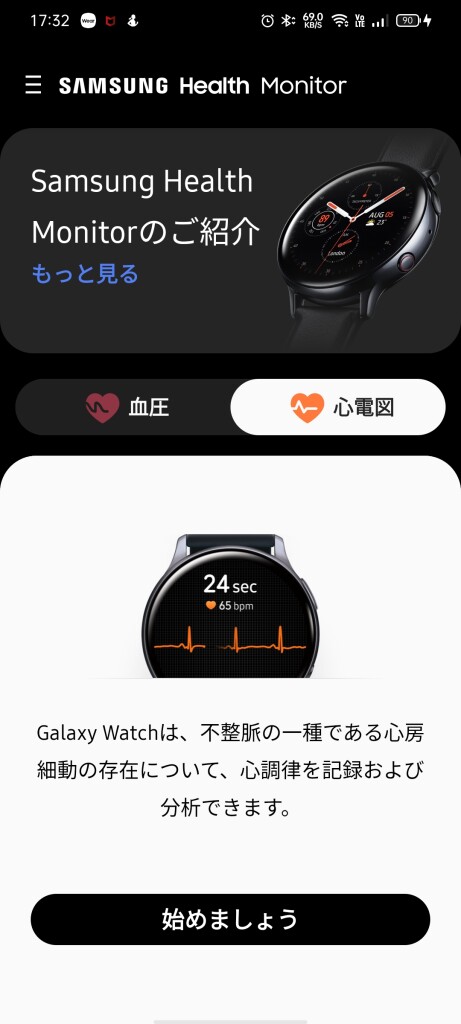
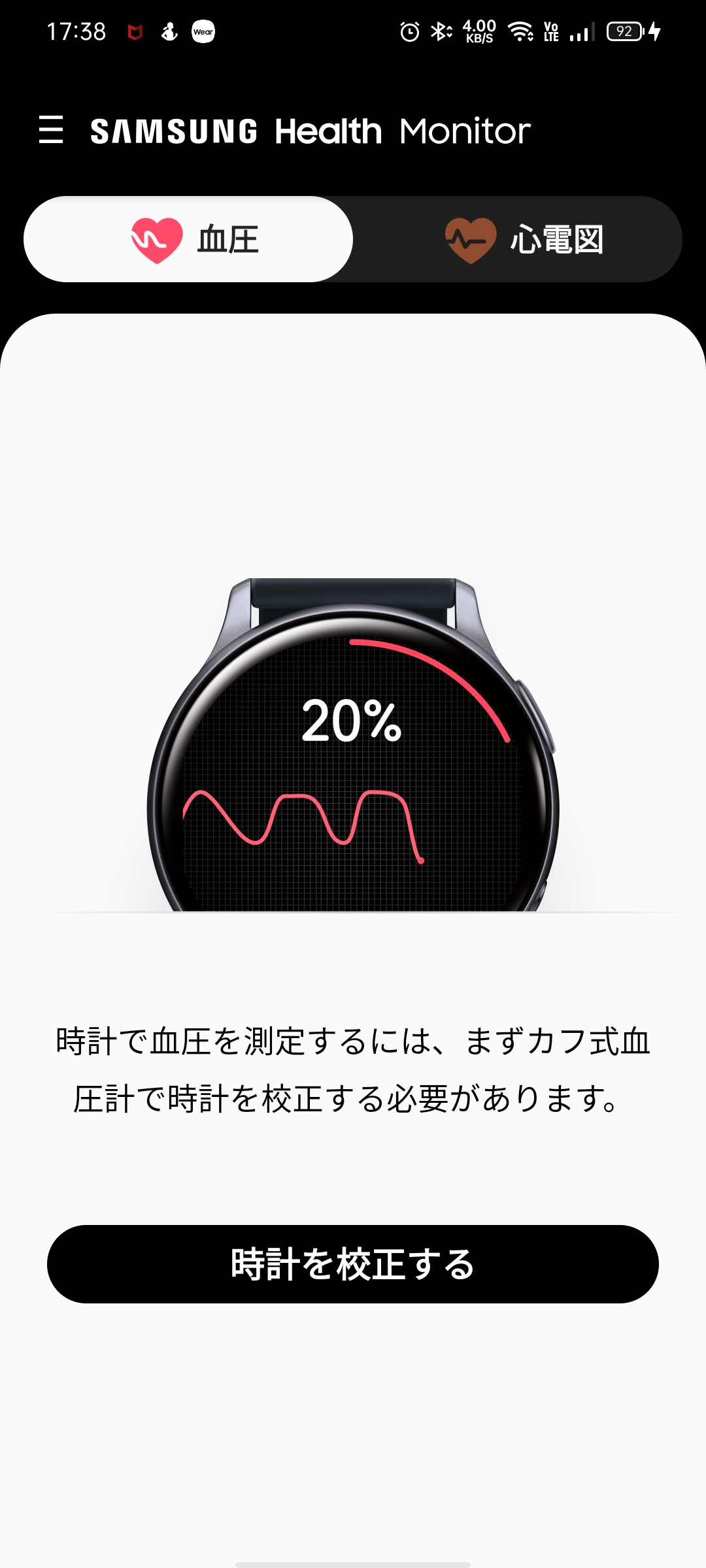
スマートフォン側のSamsung Health Monitorを起動すると、血圧と心電図の2つのタブを切り替えるようなインターフェースになっています。こちらも、最初に起動したときは初期設定を求められる画面になります。
この初期設定が、意外に面倒だったんですが…続きは、また回を改めてご紹介したいと思います。

コメントを残す